クイックアンサー:
インターネットからビデオをダウンロードするために、以下のツールのいずれかを使用することができます:
1. SurFast Video Downloader
2. PasteDownload Video Downloader
3. Video Downloader Professional (拡張機能)
4. URLを変更する
オンラインでビデオを視聴することには慣れていますが、ネットワークが弱い場合やデータが制限されている場合には、常に適切ではありません。そのような場合、インターネットからビデオをダウンロードすることは良い選択です。インターネットからビデオをダウンロードした後は、オフラインで自分の都合やペースで楽しむことができ、バッファリングやデータ使用量を気にする必要がありません。
動画を自由に視聴したい場合は、簡単で実証済みのヒントを使用して、以下のどのウェブサイトからでも動画をダウンロードする方法を学んでください。
目次
インターネットから安全に動画をダウンロードする方法
ツール:SurFast Video Downloader
頻繁にインターネットから動画をダウンロードする必要がある場合、SurFast Video Downloaderのようなリンク動画ダウンロードツールを使用することが最適な選択肢です。このツールは1000以上のサイトをサポートしており、ゲーム動画、ニュース動画、教育動画などをさまざまなサイトからダウンロードすることができます。PCにTikTokの動画をダウンロードしたい場合や、MacでYouTubeの動画をダウンロードしたい場合、SurFast Video Downloaderがお手伝いします。具体的には、このツールは以下のことができます:
- URLでカスタマイズされた形式と品質でオンラインのビデオとオーディオをダウンロード
- ビデオをMP3またはWAVに変換(一部のサイトに対して)
- ビデオやオーディオを一括でダウンロード
- 字幕とサムネイル付きのビデオをダウンロード(利用可能な場合)
これらの機能により、オフラインでの視聴のためにインターネットからビデオを簡単にダウンロードすることができます。もし、どんなウェブサイトからでもビデオをダウンロードするためのソフトウェアをお探しの場合、これが最適な選択肢です。
インターネットからビデオをコンピュータにダウンロードするには:
ステップ1. SurFast Video Downloaderを起動し、ビデオリンクを貼り付けます。その後、プログラムがビデオを自動的に読み込むのを待ちます。

ステップ2. お好みのダウンロードオプションを選択し、ダウンロードをクリックしてビデオをコンピュータにダウンロードします。

ステップ3. ビデオのダウンロードが完了するまで待ちます。

インターネットからビデオをオンラインでダウンロードする
ツール:PasteDownloadビデオダウンローダー
インターネットからビデオをダウンロードすることは、オンラインビデオダウンローダーを使用することでも実現可能です。Chrome、Firefox、または他のブラウザを介して任意のウェブサイトからビデオをダウンロードする場合は、PasteDownloadビデオダウンローダーを試してみることができます。YouTube、Facebook、Twitter、Instagram、Pinterestなどを含む500以上のウェブサイトからビデオをダウンロードすることができます。
無料でソフトウェアを使用せずにウェブサイトからHDビデオをダウンロードしたい場合、このオンラインビデオダウンロードツールを使用すると、あなたのニーズを満たすことができます。
インターネット上からビデオをダウンロードするには:
ステップ1. ウェブサイトからビデオのアドレスをコピーします。
ステップ2. オンラインビデオダウンローダーに移動し、ビデオのURLを貼り付け、ダウンロードをクリックします。
ステップ3. 好きなオプションの下にあるダウンロードをクリックします。
ステップ4. 新しいウィンドウで、ビデオを右クリックし、ビデオを保存を選択します。
ステップ5. ビデオを保存するフォルダを選択し、保存をクリックしてインターネットからビデオをコンピュータにダウンロードします。
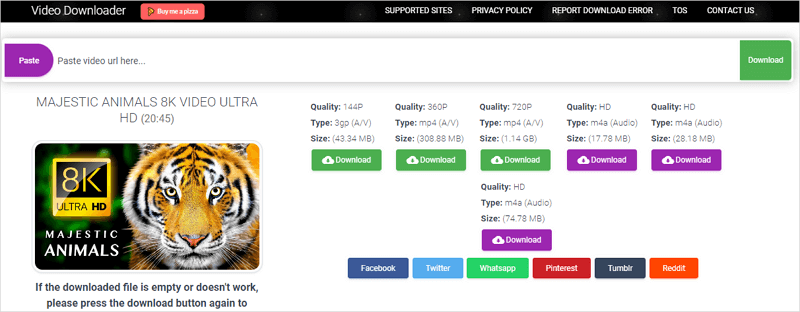
ビデオをURLからダウンロードする方法を簡単にビデオを取得するためにもっと方法を得ることができます。
ブラウザを使用してインターネットビデオをダウンロードする
ツール:Video Downloader Professional
URLをコピーせずにインターネットの動画をダウンロードしたいことはありませんか?もしそうなら、Video Downloader Professionalのようなブラウザ拡張機能を使用してインターネットから動画をダウンロードすることがおすすめです。このツールは、以前に言及されたツールほど多くのウェブサイトをサポートしていませんが、オンラインの動画をダウンロードする必要がある場合には非常に便利で時間の節約になります。ブラウザから動画をダウンロードすることに興味がある場合は、以下の手順に従ってください:
ブラウザを使用してインターネットの動画をダウンロードするには:
ステップ1. 拡張機能ストアにアクセスして、ブラウザにVideo Downloader Professionalを検索して追加します。
ステップ2. アドオンをツールバーに固定し、ブラウザを再起動してください。
ステップ3. ビデオをダウンロードしたいウェブサイトにアクセスし、対象のビデオを再生します。
ステップ4. ツールバーから拡張機能アイコンをクリックし、必要なオプションのダウンロードをクリックします。
ステップ5. ビデオを保存するフォルダを選択し、ビデオのダウンロードが開始されます。

URLを変更してインターネットからビデオをダウンロードする
URLを変更してインターネットからビデオをダウンロードすることは、実際にはオンラインビデオダウンローダーを使用するのと同じです。URLを変更することで、ウェブサイトはオンラインビデオダウンローダーに切り替わり、ビデオを自動的に読み込みます。ただし、この方法は通常、1つのサイトでのみ機能します。たとえば、YouTubeのビデオURLに「pi」を追加することで、YouTubeのウェブサイトからビデオを簡単にダウンロードできます。ただし、この方法は他のサイトには適していません。
詳細については、URLを変更してYouTube動画をダウンロードする方法のガイドをご覧ください。
インターネットからビデオをダウンロードする際のFAQ
インターネットからビデオをダウンロードする際、以下の情報も知りたいかもしれません:
Chromeからビデオをダウンロードする方法は?
以下のツールのいずれかを使用してChromeからビデオをダウンロードできます:
1. SurFast Video Downloader
2. PasteDownload Video Downloader
3. FastSaveNow Online Video Downloader
4. 4K Video Downloader
5. JDownloader
インターネットから直接ビデオをダウンロードする方法は?
PasteDownload Video Downloaderのようなオンラインツールを使用して、インターネットから直接ビデオを保存できます:
1. ビデオのURLをコピーしてビデオダウンロードサイトに貼り付けます。
2. ダウンロードをクリックし、必要なオプションの下で再度ダウンロードをクリックします。
3. ビデオを右クリックし、「ビデオを名前を付けて保存」を選択してビデオをコンピュータに保存します。
どのウェブサイトからビデオをダウンロードできますか?
個人利用のために、YouTube、Facebook、Twitter、TikTok、Instagram、Vimeo、Dailymotion、Flickrなどのウェブサイトからビデオをダウンロードできます。
まとめ
これらはすべて、インターネットからビデオをリッピングする人気のある方法です。より良い判断をするためには、以下の点に留意してください:
- 速度と安定性を重視する場合は、デスクトップのビデオダウンローダーを使用することをおすすめします。
- 便利な方法を好む場合は、オンラインのビデオまたはブラウザ拡張機能を使用することがおすすめです。
- 一つのサイトからのビデオのダウンロードのみを希望する場合は、URLを変更してウェブサイトから直接ビデオをキャプチャする方法を学ぶことができます。
著者について
あなたにおすすめ
-
Veohの動画をMP4で高画質でダウンロードする方法
Veohのビデオをオンラインでダウンロードしたり、VeohをMP4に変換したい場合は、このガイドを読んだ後にどのようにするかを知ることができます。
Myra Xian 更新日 -
音声付きでビリビリ動画をダウンロードする方法
Bilibiliのビデオを音声付きでダウンロードしたい場合は、このガイドを確認してください。望んだビデオを保存するための3つの実証済みの方法が得られます。
Myra Xian 更新日 -
Tubi TVのダウンローダーChrome拡張機能
Tubi TVの実際に動作するChrome拡張機能をチェックし、Chromeを使用して簡単にTubiビデオをダウンロードする方法を学んでください。
Myra Xian 更新日

